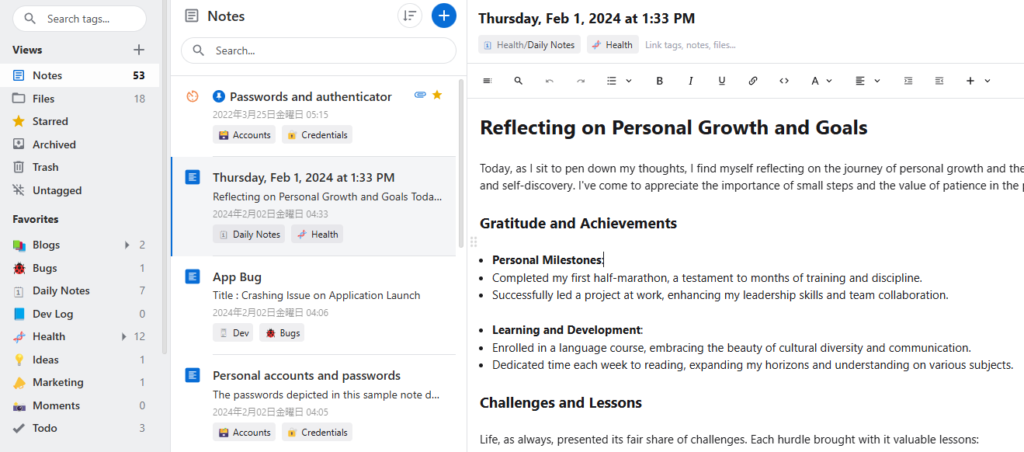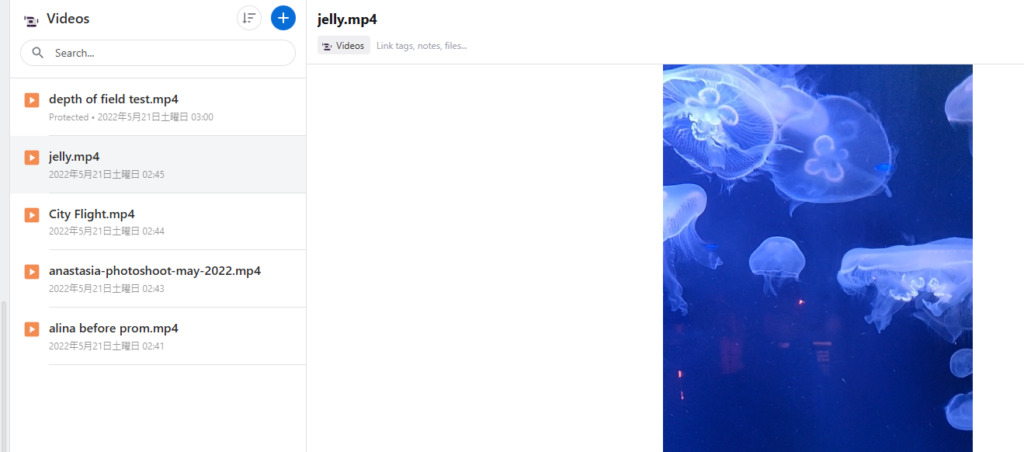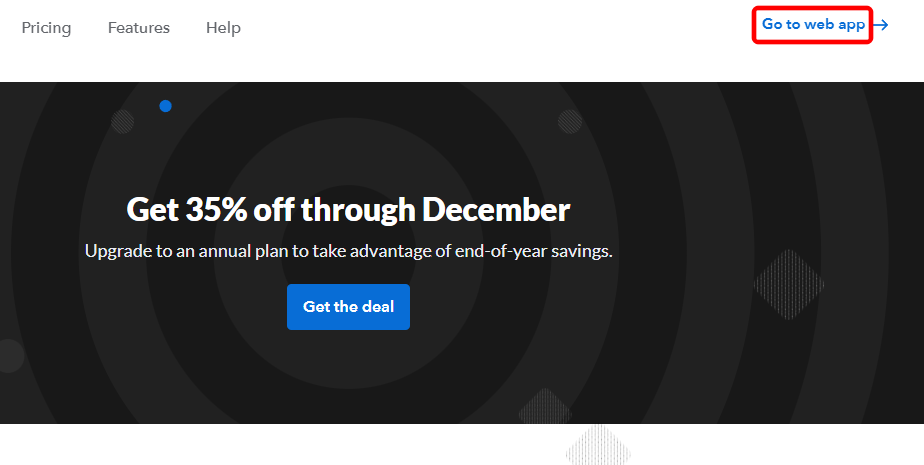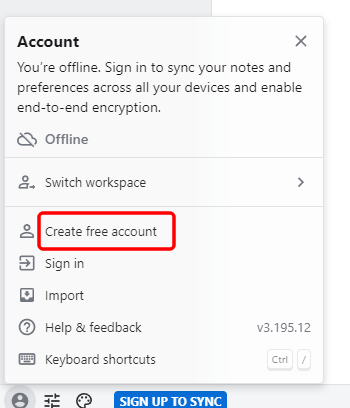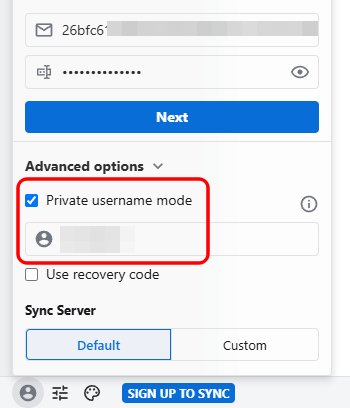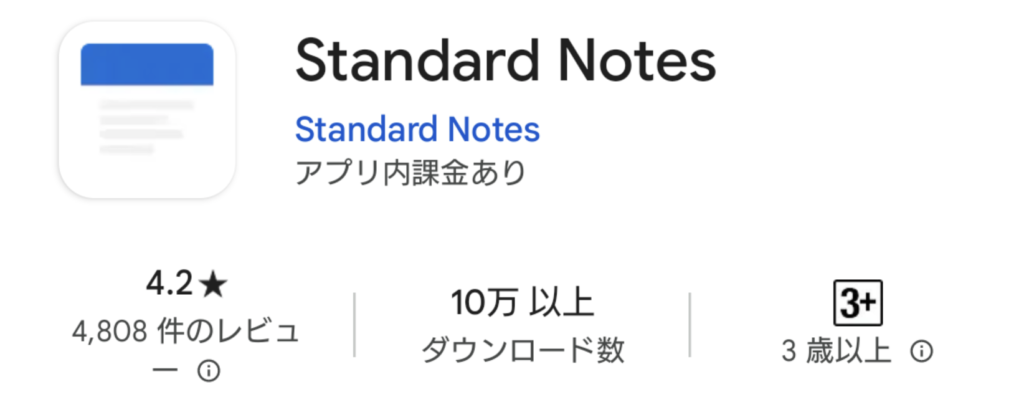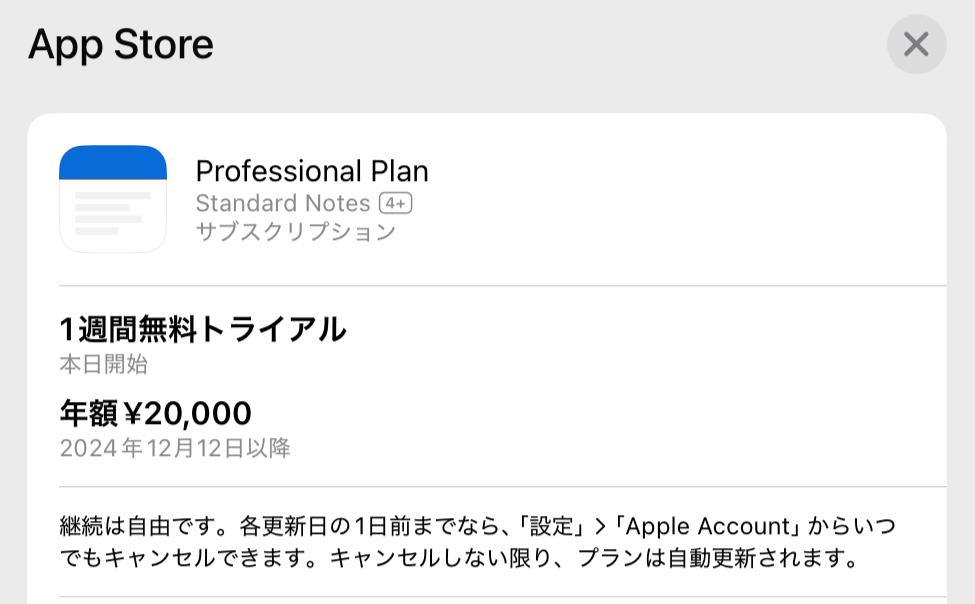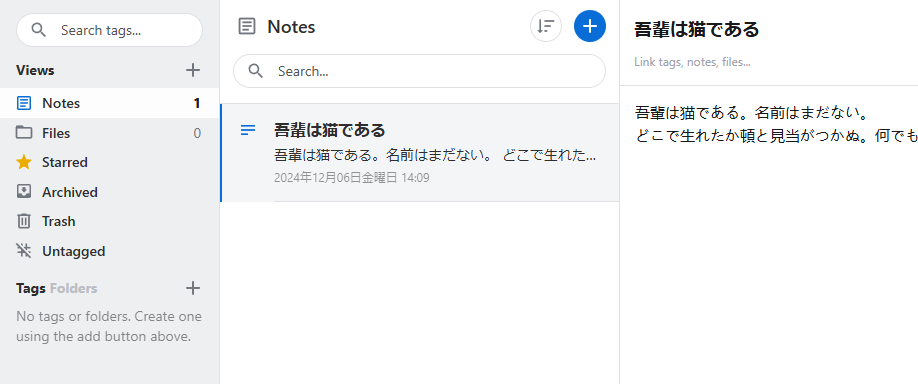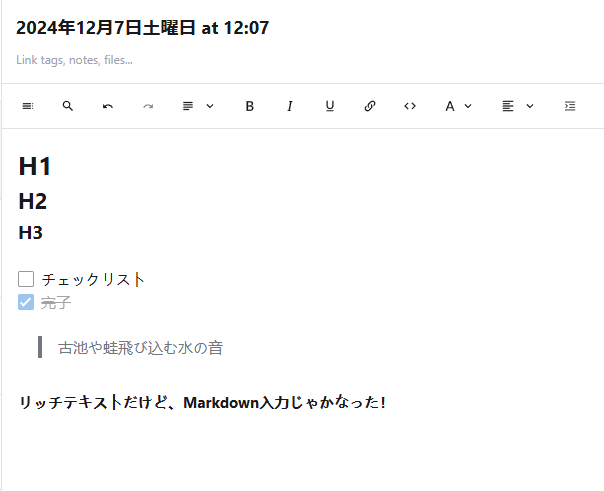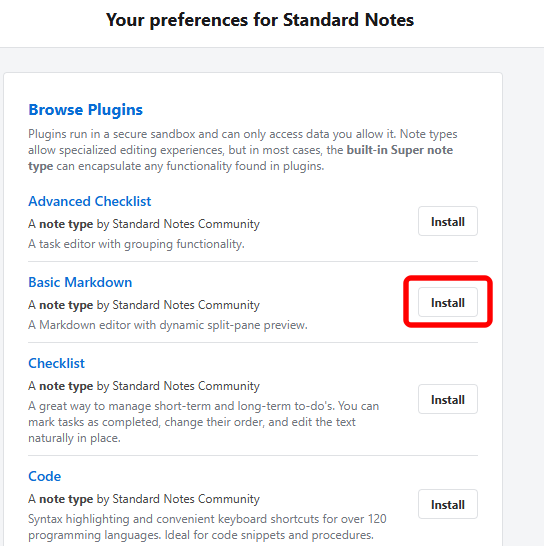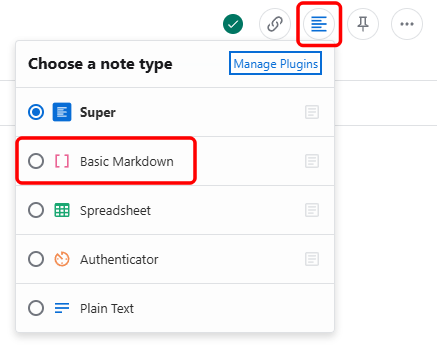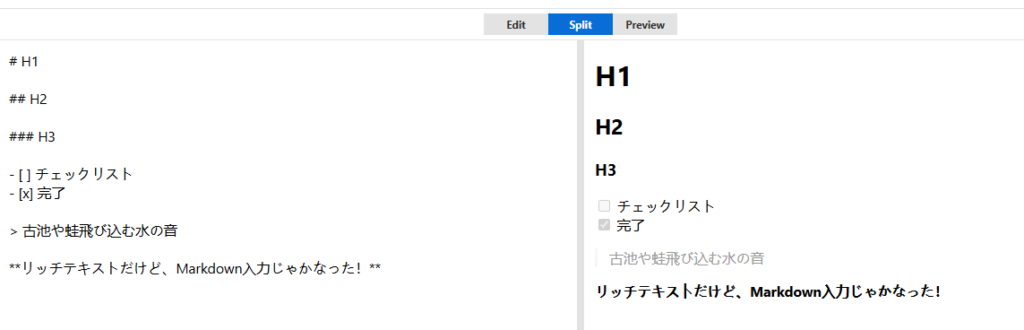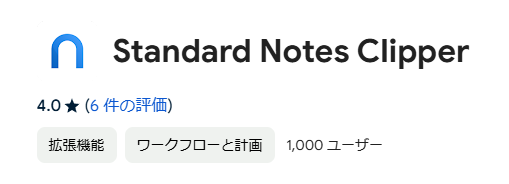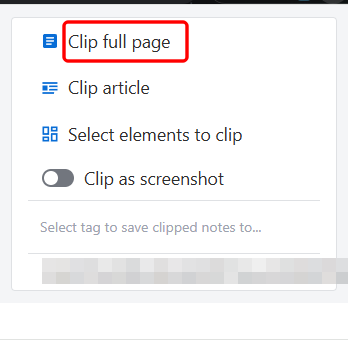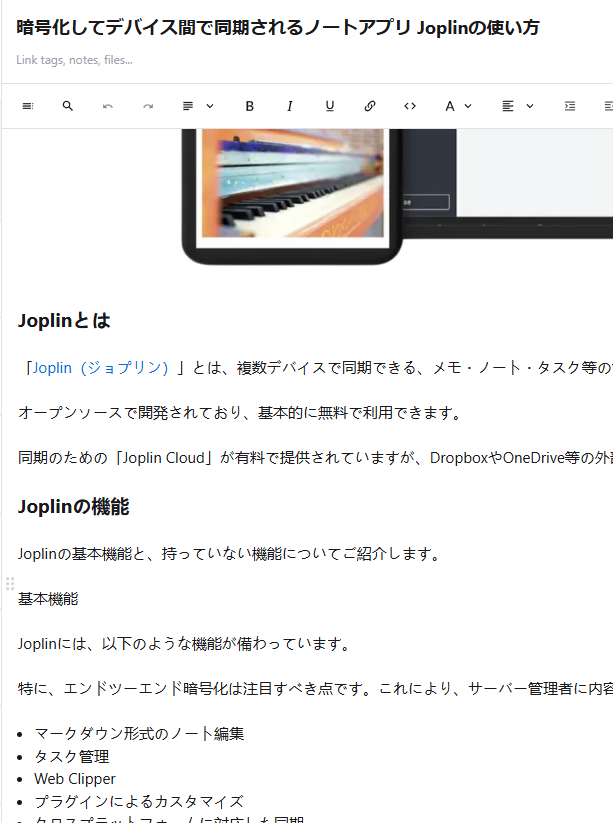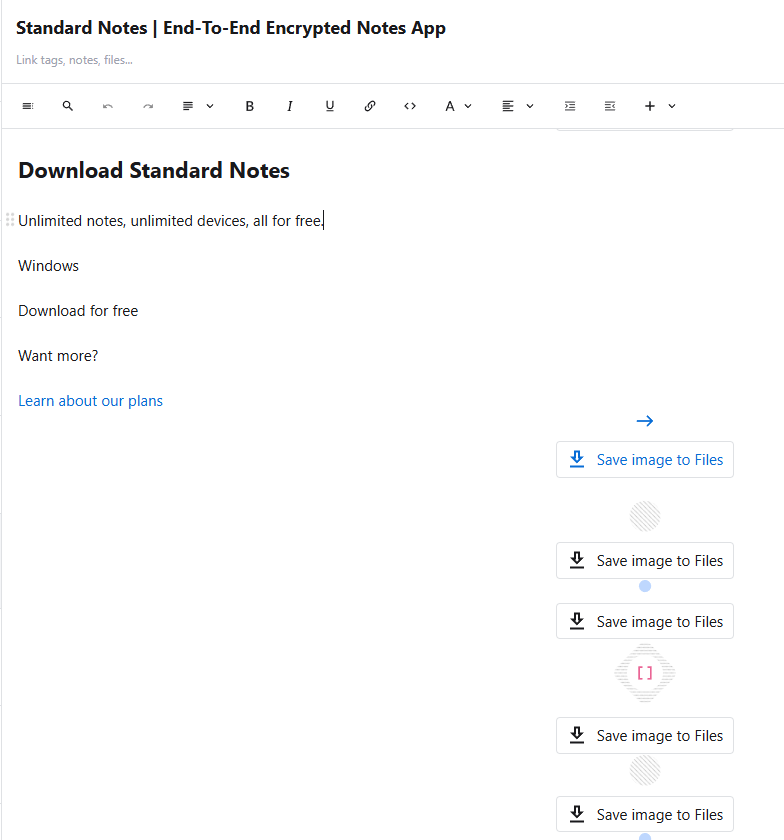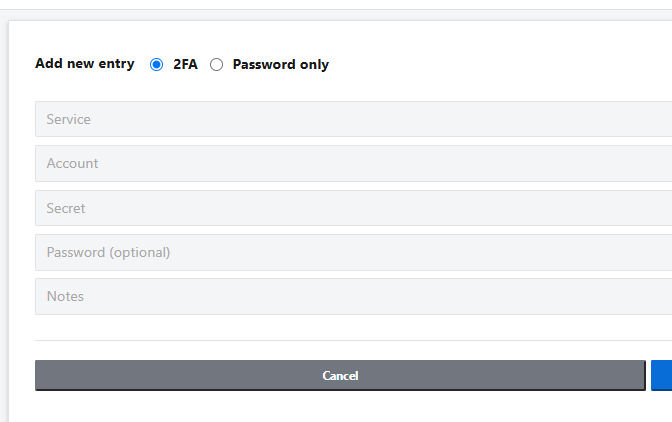クラウド経由で同期されるテキストアプリを使いたいけれど、サーバー管理者に内容を見られたくないということならば、Standard Notesがおすすめです。Standard Notesはエンドツーエンドで暗号化されるので、本人以外は内容を確認することができません。この記事では、Standard Notesの使い方と、向いていること・いないことについて解説しています。
Standard Notesの機能と料金
Standard Notesの概要とJoplinとの違いについて解説します。
Standard Notesとは
Standard Notesは、エンドツーエンドで暗号化され、複数端末で同期ができる、シンプルなノートアプリです。
オープンソースで開発されており、基本的なノート機能は無料で利用できます。複雑な操作には有料プランが必要となります。
Standard Notesは、2016年にアメリカでサービスが始まりましたが、2024年にスイスのProton社に買収されました。しかし現在のところ、それぞれ独立したサービスとして運営されており、表向きの変化はありません。
-

無料版でも通信量無制限!Proton VPNの使い方
無料VPNサーバーは通信速度が遅いのが当たり前、という常識を覆すのが、Proton VPNです。Proton VPNは、匿名性が高く、高性能なVPNサービスとして知られてますが、無料プランが充実してい ...
料金プラン
Standard Notesの機能と料金プランをご紹介します。
2024年12月現在の価格で、1ドル=150円で換算しています。
| 機能 | Free | Productivity | Professional |
|---|---|---|---|
| 料金 | 無料 | 8,775円/年 | 11,700円/年 |
| エンドツーエンド暗号化 | ○ | ○ | ○ |
| デバイス間同期 | ○ | ○ | ○ |
| 個別にパスワード保護 | ○ | ○ | ○ |
| プレーンテキスト | ○ | ○ | ○ |
| リッチテキスト | ー | ○ | ○ |
| スプレッドシート | ー | ○ | ○ |
| 2段階認証器 | ー | ○ | ○ |
| フォルダー管理 | ー | ○ | ○ |
| Webクリッパー | ー | ○ | ○ |
| 1年のノート履歴 | ー | ○ | ○ |
| 最大限のノート履歴 | ー | ー | ○ |
| 100GBステレージ | ー | ー | ○ |
| 5人まで利用可能 | ー | ー | ○ |
| 物理キー対応 | ー | ー | ○ |
ここで注目すべき点は、無料プランの場合、プレーンテキストしか使用できないということです。
リッチテキスト、添付ファイル、Webクリッパー等を利用するには、有料プランの契約が必要となります。
Standard NotesとJoplinの比較
Standard Notesと同じように、無料で使えて、エンドツーエンドで暗号化されるノートアプリとして、Joplinがありますが、方向性は大きく異なります。
-

暗号化してデバイス間で同期されるノートアプリ Joplinの使い方
2025/3/30
EvernoteやNotionのようなノートアプリを使っているけれども、管理者にデータを見られているのが気になる⋯⋯、という時に検討したいのが、エンドツーエンドで暗号化されるJoplinです。Jopl ...
簡単に言うと、以下のような違いがあります。
- Standard Notesは、サーバーが無料で、機能が有料
- Joplinは、機能が無料で、サーバーが有料
| 機能 | Standard Notes Free | Standard Notes Professional | Joplin Free | Joplin Cloud Pro |
|---|---|---|---|---|
| 料金 | 無料 | 11,700円/年 | 無料 | 9,197円/年 |
| プレーンテキスト | ○ | ○ | ○ | ○ |
| リッチテキスト | ー | ○ | ○ | ○ |
| Webクリッパー | ー | ○ | ○ | ○ |
| 同期サーバー | ○ | ○ | ー | ○ |
| Webアプリ | ○ | ○ | ー | ー |
Joplinは、公式サーバー以外のストレージサービスを利用すれば、無料のままほとんどの機能が使用できます。
Standard Notesもオープンソースなので、セルフホスティングすることも可能ではありますが、技術力が必要となります。
機能を比較をすると、Joplinのほうがより高機能で洗練されていると感じます。ただし、同期の挙動が分かりにくいところはあります。
Standard Notesは、機能が限られている分、シンプルなテキストを中心とした利用に向いています。同期については、ほとんど意識する必要がなく、安心感があります。
また、Standard Notesはブラウザ上で編集できますが、Joplinは対応していません。
Standard Notesの使い方
Standard Notesの基本的な使い方を、有料プランを含めて解説します。
アカウント登録
一般的なWebサービスは、アカウント登録をしてから利用開始となりますが、Standard Notesでは利用開始をしてからアカウント登録となります。
ブラウザで「https://standardnotes.com/」を開き、「Go to web app」をクリックします。
画面左下のアイコンから、「Create free account」をクリックします。
メールアドレスとパスワードを登録します。
なお、「Private username mode」にチェックを入れると、メールアドレスを隠してログインできるようになります。
プライベートユーザーネームモードとは
プライベートユーザーネームモードを使用すると、メールアドレスがハッシュとして送信され、本来のメールアドレスを隠してログインすることができるます。
ただし、以下の欠点があります。
メールでサポートの依頼ができない
運営側で、利用者とメールアドレスの紐づけができていないため、メールを送信しても本人であることを証明できません。
パスワードを忘れた場合にアカウント削除できない
プライベートユーザーネームモードを利用した場合は、アプリ内の設定からのみアカウント削除をすることができます。
パスワードを忘れてログインできなくなると、アカウント削除する術がなくなります。
日本語に対応している?
Standard NotesのUIは英語のみです。日本語には変更できないようです。
日本語の入力や検索は問題なく利用できます。
アプリの利用
Standard NotesではWebアプリの他に、デスクトップアプリやスマホアプリを利用できます。
一通り触ってみましたが、どれもほぼWebアプリと同じでした。
同期も、何も設定することなく即時反映されるので、どれを使ってもいいと思います。
アプリは以下からダウンロードできます。
- 公式サイト(Windows、macOS、Linux)
- App Store(iPhone、iPad)
- Google Play Store(Android)
iOSなら有料プランをお試しできる
Standard Notesの公式サイトでの支払いは、クレジットカードまたはPayPalが利用できます。
App Storeでの支払いにも対応していますが、公式サイトで11,700円/年のところ、20,000円/年という、かなりの割高となっているので注意しましょう。
ただしApp Storeの場合は、1週間の無料トライアルがついていて、簡単にキャンセルをすることができるので、気軽にお試しできます。公式サイトの場合は返金手続きが必要となるので、面倒です。
プレーンテキスト
無料プランでできることは、このようなシンプルなノートを作成することのみです。
その他のことは、ほぼ何もできません。
本当にただテキストを管理したいという人以外には、なかなか難しいのではないかと思います。
リッチテキスト
有料プランを契約すると、このようなリッチテキストも編集できるようになります。
最初Mardkown形式の入力かと思ったのですが、そういう訳でもなく、上のツールバーを使って編集するというものでした。
プラグイン
有料プランを契約すると、プラグインも利用できるようになります。
その中に、Markdownがあったので、試しにインストールしてみたいと思います。
右上のアイコンから「Basic markdown」を選択し、既存のページを変換します。
この様に画面を分割し、Markdown形式で編集できるようになりました
Markdown以外にも、以下の様なプラグインが用意されています。
- チェックリスト
- 描画
- 数式
- テーマ
スプレッドシート
アプリ内で、このようなスプレッドシートを直接編集できるようにもなります。
ただし、ExcelやGoogleスプレッドシートでは、セルにカーソルを合わせるとそのまま入力できると思うのですが、Standard Notesの場合はセルの上でダブルクリックをしてから入力する必要があり、結構操作性が悪いです。
そのため、簡単な作業にしか利用できないのではないかと思います。
Webクリッパー
ブラウザに拡張機能をインストールすると、見ているページをStandard Notesに取り込めるようになります。
取り込みたいページを開いて、「Clip full page」をクリックします。
当サイトの記事で試したところ、割といい感じに取り込めました。
ところが、Standard Notesの公式サイトで試したところ、画像が上手く取り込めず、レイアウトも崩れてしまいました(?)
取り込みの精度は、あまり良くないようです。
二段階認証器
有料プランを契約すると、他サイトのログインの二段階認証機(Authenticator)としても使えるということだったのですが、使い方が良く分かりませんでした。すいません。
まとめ Standard Notesが向いているのは?
全体的にStandard Notesは、とてもシンプルです。
エンドツーエンド暗号化で保護された、シンプルなテキストツールを使いたい、という方には向いていると思いますが、それ以外の用途としては、なかなか厳しいのではないかと思います。
同期が簡単にできるのはいいのですが、機能的なことを考えると、Joplinの方がまだいいかなというのが個人的な感想です。